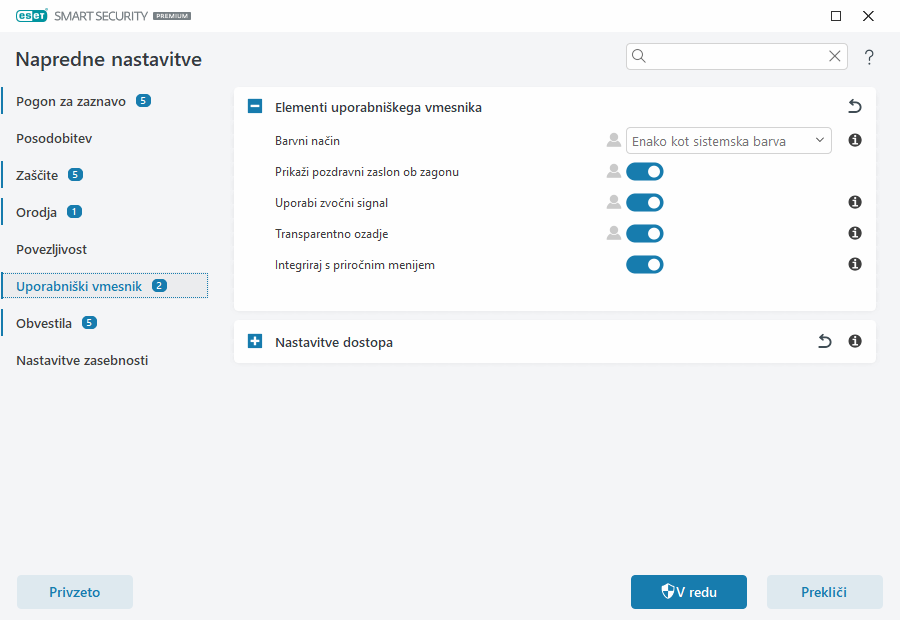Elementi uporabniškega vmesnika
Delovno okolje programa ESET Smart Security Premium (GUI) lahko svojim potrebam prilagodite v razdelku Napredne nastavitve > Uporabniški vmesnik > Elementi uporabniškega vmesnika.
Barvni način – v spustnem meniju izberite barvno shemo grafičnega uporabniškega vmesnika aplikacije ESET Smart Security Premium:
•Enako kot sistemska barva – nastavi barvno shemo programa ESET Smart Security Premium na podlagi nastavitev operacijskega sistema.
•Temno – program ESET Smart Security Premium bo imel temno barvno shemo (temni način).
•Svetlo – program ESET Smart Security Premium bo imel standardno, svetlo barvno shemo.
Barvno shemo grafičnega uporabniškega vmesnika programa ESET Smart Security Premium lahko izberete tudi v zgornjem desnem kotu glavnega okna programa. |
Prikaži pozdravni zaslon ob zagonu – ob zagonu prikaže pozdravni zaslon aplikacije ESET Smart Security Premium.
Uporaba zvočnega signala – predvaja zvok ob pomembnih dogodkih med pregledovanjem (na primer ob zaznani grožnji ali koncu pregleda).
Transparentno ozadje – omogoča učinek transparentnega ozadja za glavno okno programa. Transparentno ozadje je na voljo le za najnovejše različice sistema Windows (RS4 in novejše).
Integriraj s priročnim menijem – v priročni meni lahko dodate tudi elemente kontrolnika programa ESET Smart Security Premium.